I motsetning til noen andre rutere som har flere LED -lys , kommer Verizon Fios -ruteren med en enhetlig knapp som endrer fargen avhengig av statusen til nettverket. Å vite hva hver farge betyr er viktig fordi det kan hjelpe oss å finne en løsning for et spesifikt problem mye raskere.

I denne artikkelen skal vi se hva vi kan gjøre når Verizon Fios -ruteren blinker blå og hva det betyr.
Så la oss starte!
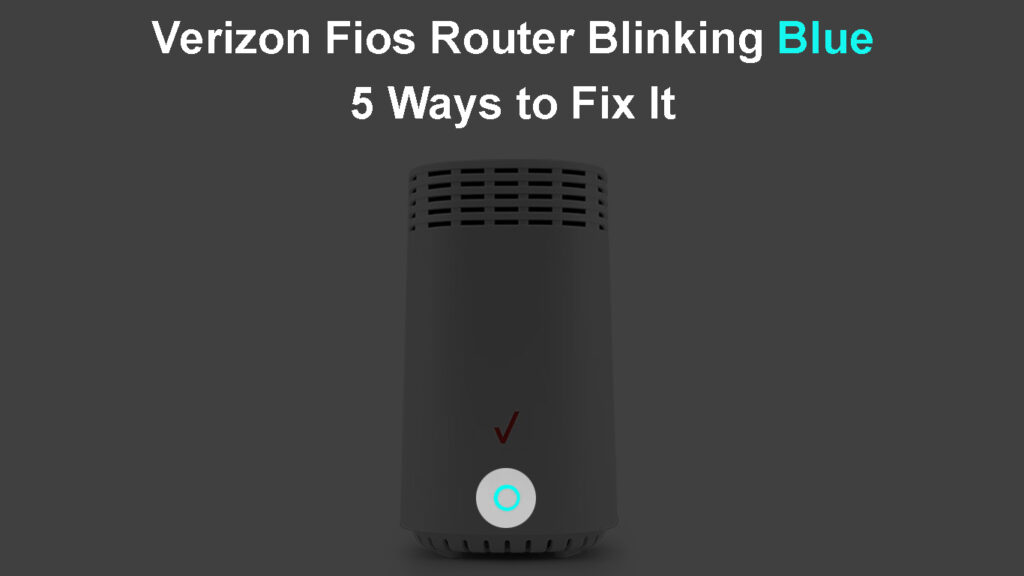
Verizon Fios Router Blinking Blue: Betydning?
I følge manualen indikerer Verizon Fios blinkende blått lys at ruteren er i WPS -parringsmodus .
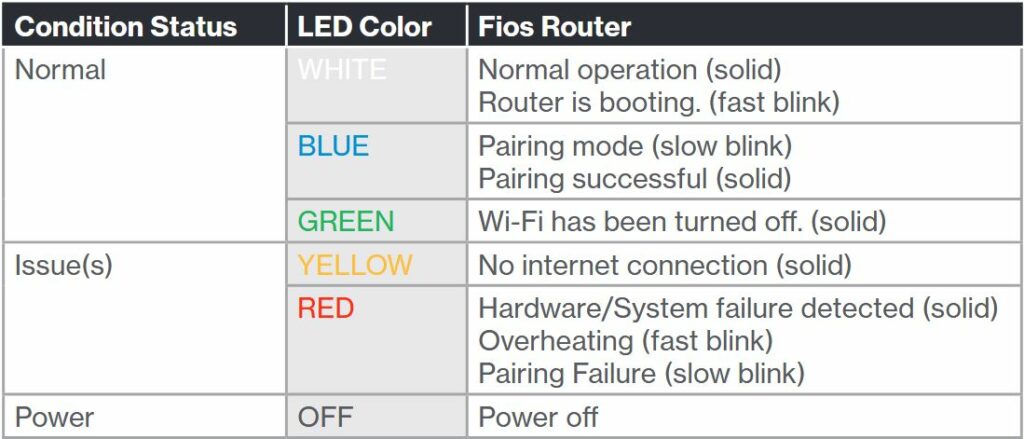
Bildekreditt - Verizon Fios Router Manual
I utgangspunktet trykker du på WPS-knappen , og ruteren begynner å søke etter en WPS-aktivert enhet. I løpet av denne tiden vil lyset på Verizon Fios -ruteren blinke blått.
Når Verizon Fios -ruteren kobles til enheten, vil LED -lyset bli solid blått.
Problemet vises imidlertid når det blå blinkende lyset fortsetter i mer enn standard to minutter.
Det er flere forskjellige grunner til dette, og i de følgende avsnitt skal vi se hva de er og hvordan du kan løse dette problemet på egen hånd.
Hvordan fikser du Verizon Fios -ruteren blinkende blå?
Her er noen testede løsninger for dette problemet. Ta deg god tid og prøv dem en etter en.
Flytt enhetene nærmere
Den første grunnen til at WPS- sammenkoblingen ikke var vellykket, kunne være avstanden mellom Verizon-ruteren og WPS-aktiverte enheten . Hvis avstanden er større enn hva ruteren og enheten kan takle, vil lyset fortsette å blinke blått. Signalet mellom disse to enhetene er svakt, og dermed vil WPS -sammenkoblingen mislykkes.
Flytt derfor ruteren og enheten nærmere hverandre og prøv å parre dem igjen. Hvis de kobler seg sammen, så er det bra. Hvis ikke, betyr det at noe annet forårsaker problemet. I så fall kan du prøve følgende løsning.
Power-Cycle din Verizon Fios-ruter
Dette er et av de grunnleggende feilsøkingstrinnene som har vist seg å være veldig effektive.
Forsikre deg om at ruteren er slått av, og koble deretter strømkabelen fra strømkilden. Vent nå noen minutter, og koble strømkabelen inn igjen. Slå på ruteren og vent til den starter opp. Etter noen minutter, trykk på WPS-knappen igjen i mer enn to sekunder, og prøv å parre Verizon FIOS-ruteren med WPS-aktiverte enheten.
Hvis det blå blinkende lyset ikke stopper og tilkoblingen mislykkes, kan du prøve følgende løsning.
Kraft-syklus din WPS-aktiverte enhet
Prosessen med å starte WPS-aktiverte enheten på nytt er stort sett den samme som med ruteren . Hvis enheten ikke er slått på, er det bare å koble fra strømkabelen, vent et minutt eller to, og koble den inn igjen. Når den starter opp helt, gjenta WPS -parringstrinnene . Forhåpentligvis vil de koble seg til nå.
Tilbakestill Verizon FIOS -ruteren til fabrikkinnstillinger
I tilfelle det blinkende blå lyset fremdeles er til stede, selv etter at du har prøvd forslagene som er gitt ovenfor, bør du prøve å tilbakestille Verizon Fios -ruteren .
VIKTIG: Før du prøver denne løsningen, må vi advare deg om at du må sette opp ruteren og nettverket igjen fordi all tilpasning som ble gjort tidligere vil bli slettet .

Finn den røde tilbakestillingsknappen på baksiden av ruteren, trykk den og hold den i noen sekunder. LED -lyset vil gå av som indikerer at omstarten har startet. Du må gi ruteren din litt tid til å starte opp. Etter 5 minutter, når LED -lyset blir solid hvitt (som indikerer at det fungerer normalt), prøv å koble enheten din ved hjelp av WPS igjen.
Etter dette, koble fra ruteren fra strømkilden i noen minutter og koble den tilbake igjen. Dette vil tillate ruteren å synkronisere med koaksialnettet.
Etter at du har satt opp ruteren din igjen, prøv å parre ruteren og WPS-aktiverte enheten igjen. Forhåpentligvis vil de koble seg til nå, men i tilfelle det mislykkes, anbefaler vi å komme i kontakt med teknisk support.
Kontaktstøtte
Å kontakte Verizon Support ville være vårt endelige forsøk på å fikse Verizon Fios -ruteren Blinking Blue Issue. Beskriv problemet du opplever, og be om deres hjelp. De vil guide deg gjennom de nødvendige trinnene og gi deg noen ideer om hva du skal gjøre videre. Vi er ganske sikre på at du vil kunne parre ruteren og enhetene dine ved å bruke WPS etter at du har ringt denne samtalen.
Hvordan koble til en WPS-aktivert enhet ved hjelp av WPS?
WPS eller WiFi-beskyttet oppsett er designet for å koble enheter til nettverket med et trykk på en knapp, uten behov for å oppgi Wi-Fi-passordet . Hele prosessen er ganske enkel - du trykker på WPS -knappen på Verizon Fios -ruteren og holder den i mer enn 2 sekunder. LED -lyset på knappen begynner å blinke blått sakte (pulserende blått lys). Nå har du 2 minutter på å aktivere WPS på enheten din (bærbar PC, skriver , ekstern harddisk, FIOS Extender , etc.) din WPS-aktiverte enhet vil enten ha en fysisk WPS-knapp eller en virtuell.
Hvis tilkoblingen er vellykket, vil knappfargen bli solid blå og deretter hvit. Men hvis det mislykkes, vil Verizon Fios -ruterlyset bli rødt og holde seg sånn i to minutter.
ofte stilte spørsmål
Spørsmål: Har Verizon Fios -ruteren en WPS -knapp?
Svar: Den enhetlige knappen på frontpanelet til ruteren lar oss aktivere WPS (Wi-Fi-beskyttet oppsett) og sette den i sammenkoblingsmodus. For å aktivere WPS, må du trykke og holde denne knappen i mer enn 2 sekunder. LED -lyset blinker blått sakte indikerer at det er i sammenkoblingsmodus. Dette vil vare i 2 minutter.
Spørsmål: Kan jeg deaktivere WPS på Verizon Fios -ruteren?
Svar: Ja. For å deaktivere WPS må du få tilgang til Verizon Fios Admin Dashboard . Gå deretter til Advanced, og velg Wi-Fi. Velg Wi-Fi, velg Wi-Fi-beskyttet oppsett, og deaktiver det.

Bildekreditt - Verizon
Spørsmål: Hva er fargen på LED -lyset når alt fungerer ordentlig?
Svar: Når ruteren og nettverket fungerer som den skal og det ikke er problemer i det hele tatt, vil den enhetlige knappen være solid hvit.
Avsluttende ord
Vi er godt klar over at det blinkende blå lyset på Verizon -ruteren din kan være ganske frustrerende. WPS -parringsprosessen varer vanligvis ikke lenge og det er ganske enkelt - du trykker på WPS -knappen på ruteren, og trykker den deretter på WPS -aktiverte enheten, og om et øyeblikk er de sammenkoblet. Det er derfor det er så frustrerende når ting ikke fungerer som planlagt.
Det gode er imidlertid at du kan prøve noen løsninger på egen hånd og løse problemet raskt. Så prøv rettelsene som er forklart i denne artikkelen, gå ett trinn av gangen, og hvis ingenting fungerer, kontakt Verizon Fios Support.
